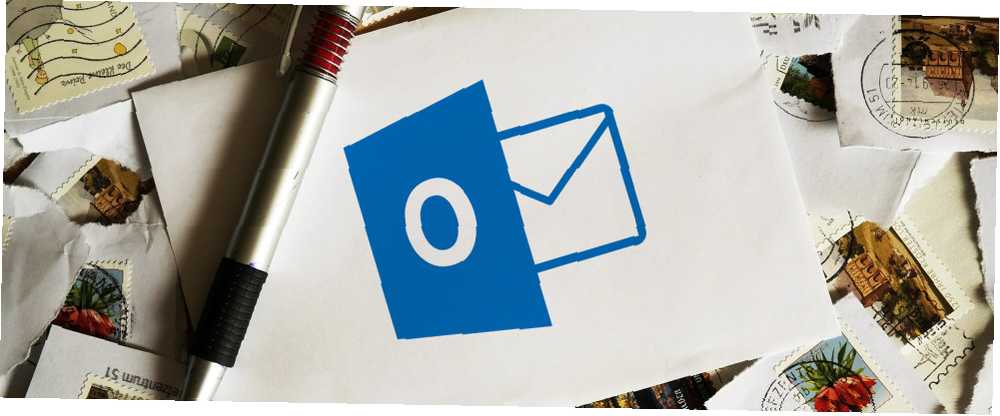
Michael Cain
1
2016
294
Pokud v doručené poště dostanete spoustu nevyžádaných a nepořádků Stále se spamuje? 4 e-mailové chyby, kterým se dnes musíte vyhnout, stále se spamuje? 4 e-mailové chyby, kterým je třeba se dnes vyhnout Vyhnout se spamu je nemožné. Existuje však několik méně známých tipů, triků a tajemství, které vám mohou pomoci v boji proti podezřelým e-mailům. , může být ohromující najít zprávy, které chcete skutečně přečíst. Abychom vám pomohli, zaokrouhlili jsme některé z nejlepších metod, jak se vyhnout zbytečným e-mailům v aplikaci Outlook.
Využitím vestavěného systému filtrů, schvalováním a blokováním odesílatelů, uplatňováním pravidel atd. Můžete zajistit, aby se vám zobrazovaly pouze legitimní e-maily, které vás zajímají..
Pokud máte svůj vlastní způsob sdílení, dejte nám vědět v sekci komentářů.
1. Upravte filtr nevyžádané pošty
Aplikace Outlook má systém filtrů, který automaticky zkontroluje příchozí e-maily, určí, zda je nevyžádaná, a poté ji přesune na vhodné místo. Systém má různé úrovně, z nichž každá nabízí jinou úroveň ochrany. Chcete-li změnit nastavení, přejděte na Domov kartu a přejděte na Nevyžádaná pošta> Možnosti nevyžádané pošty…
Ve výchozím nastavení nebude automatické filtrování, ale pokud jste nastavili blokované odesílatele, budou přesunuty do složky nevyžádané pošty. Můžete to nastavit Nízký k odfiltrování zjevné nevyžádané pošty, Vysoký zachytit většinu nevyžádané pošty, ale s pravděpodobností, že bude zachycen i nějaký normální e-mail, nebo Pouze bezpečné seznamy přijímat e-maily pouze od těch, které jste schválili.
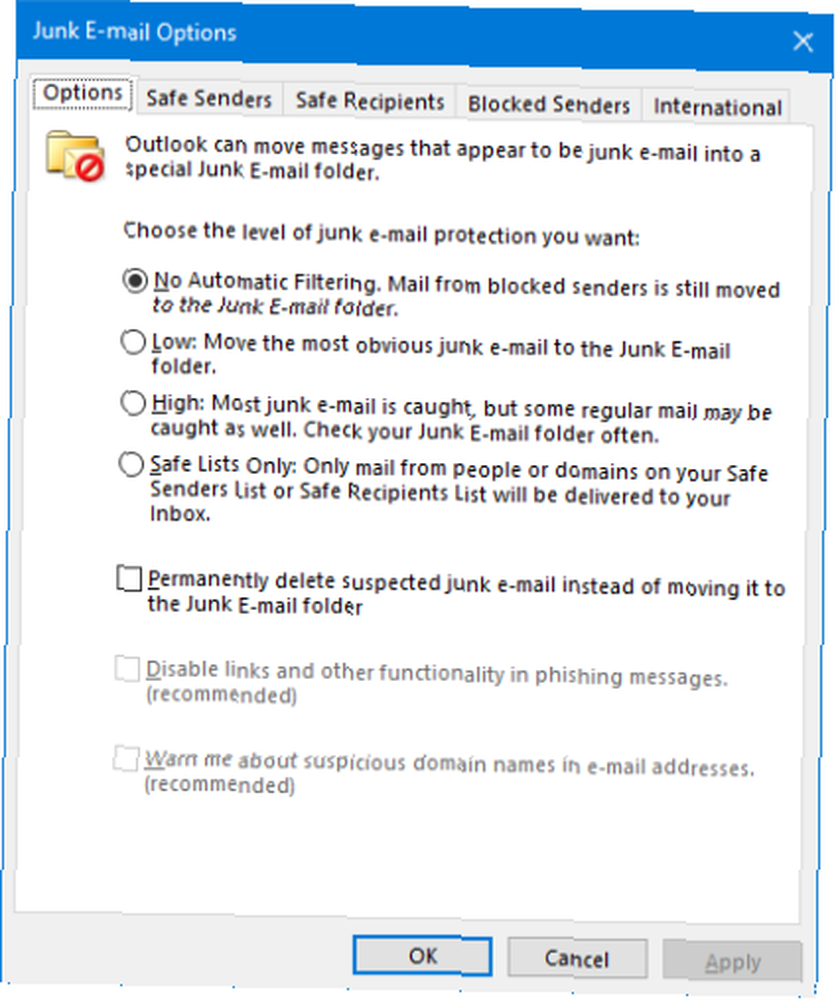
Můžete se také rozhodnout Trvale smažte podezřelý nevyžádaný e-mail místo jeho přesunutí do složky Nevyžádaná pošta, ale to nepřijde doporučeno. Pokud zvolíte tuto možnost, některé skutečné e-maily mohou být označeny nesprávně a nebudete je moci načíst.
2. Použijte složku Clutter
Pokud máte Office 365 pro firmy, můžete využít funkci nazvanou Clutter. Ve výchozím nastavení Clutter analyzuje zprávu a posoudí, zda ji uloží do složky Doručená pošta nebo do složky Clutter..
Systém se bude zabývat různými částmi zprávy, jako je kdo je odesílatel a zda se jedná o konverzaci, na které jste se podíleli. Na základě vašich předchozích návyků čtení určí, co s e-mailem dělat. Můžete pomoci systému učit se přesunutím zprávy do Clutter by klepnutí pravým tlačítkem to a jít Přesunout> Přesunout na nepořádek. Podobně můžete přesunout zprávu do složky Doručená pošta klepnutí pravým tlačítkem zprávu v Clutterovi a jít Přesunout> Přesunout do složky Doručená pošta.
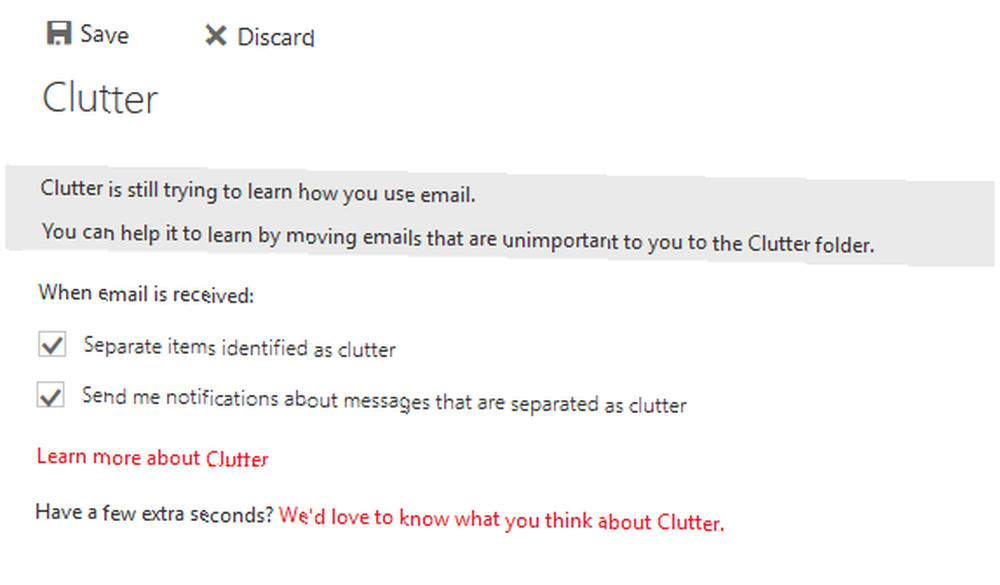
Pokud nechcete používat Clutter, budete jej muset vypnout prostřednictvím webové verze aplikace Outlook Microsoft Outlook Web Vs. Desktop: Který je pro vás nejlepší? Microsoft Outlook Web Vs. Desktop: Který je pro vás nejlepší? Outlook.com je výkonný online e-mailový klient, který je s aplikací Office Online k dispozici zdarma. Může však aplikace Outlook na webu konkurovat stejnému počítači? Naše srovnání aplikace Outlook vám pomůže rozhodnout se sami. . Po přihlášení klikněte na ikonu ozubená ikona a přejděte na Možnosti> Pošta> Automatické zpracování> Nepořádek. Jednou zrušte zaškrtnutí políčka Samostatné položky označené jako nepořádek a klikněte Uložit.
3. Podívejte se na bezpečnostní tipy
Pokud používáte Office 365 a používáte server Exchange, uvidíte v horní části některých zpráv barevné bezpečnostní tipy, které vás upozorní na povahu jeho obsahu. Tyto indikátory ukazují, zda je zpráva podezřelá, neznámá, důvěryhodná nebo bezpečná.
Ti, kteří jsou označeni jako podezřelí, mají neúspěšnou autentizaci odesílatele nebo jsou podezřelí z podvodných zpráv. Jak zjistit phishingový e-mail Podvodníci představují PayPal nebo Amazon, snaží se ukrást vaše heslo a informace o kreditní kartě, protože jejich podvod je téměř dokonalý. Ukážeme vám, jak zjistit podvod. . Doporučujeme, abyste tyto e-maily smazali, aniž byste s nimi interagovali, i když si můžete vybrat Zobrazit blokovaný obsah pokud jste si jistí, že je to bezpečné.

Osoby označené jako neznámé jsou podezřelé z toho, že jsou spamem, a jsou přesunuty do nevyžádané složky. Můžete kliknout Není to spam přesunout do složky Doručená pošta. Pokud je zpráva důvěryhodná nebo bezpečná, není nutná žádná akce, ale obdržíte bezpečnostní tip pro ujištění o pravosti zprávy.
4. Blokovat a schvalovat odesílatele
V aplikaci Outlook můžete odesílatele blokovat a schvalovat; buď konkrétní e-mailovou adresu, nebo celou doménu. Blokování odesílatele e-mailu, klikněte pravým tlačítkem myši zprávu a jděte na Nevyžádaná pošta> Blokovat odesílatele. Nyní jakákoli zpráva přijatá z této e-mailové adresy automaticky přejde do složky s nevyžádanou poštou.
Tento seznam můžete kdykoli spravovat na adrese Domov kartu Nevyžádaná pošta> Možnosti nevyžádané pošty… a přepnutí na Blokovaní odesílatelé tab. Zde můžete použít tlačítka Přidat, Upravit, a Odstranit položky ze seznamu. Zde můžete přidat konkrétní e-mailovou adresu nebo pouze celou doménu - například jmé[email protected] nebo prostě example.com.
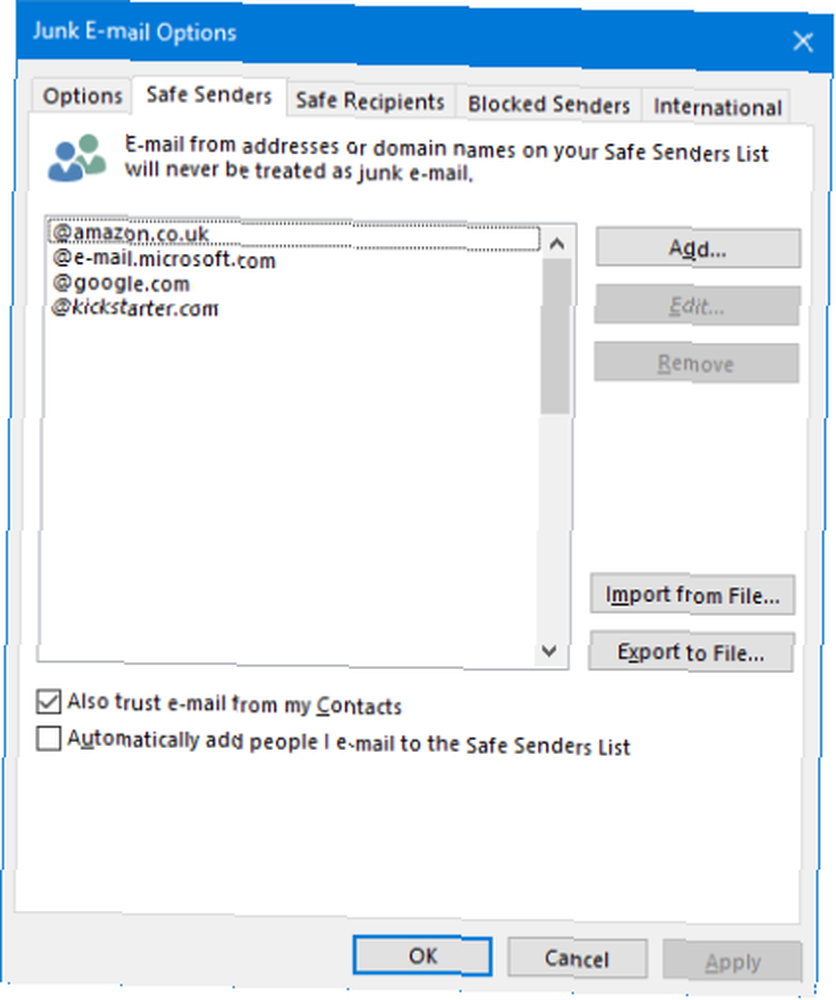
Okno Možnosti nevyžádané pošty je také místem, kde můžete odesílatele schvalovat. Přepněte na Bezpeční odesílatelé kartu za to. Zde můžete přidat e-mailové adresy nebo domény, kterým Outlook vždy věří. To znamená, že zprávy od těchto odesílatelů nebudou nikdy odeslány do složky s nevyžádanou poštou a všechny obrázky v nich budou automaticky zobrazeny.
Můžete zaškrtnout Důvěřujte také e-mailům z mých kontaktů a Automaticky přidejte lidi, kterým jsem e-mail, do seznamu bezpečných odesílatelů Chcete-li urychlit správu a ušetřit, musíte ručně přidat mnoho adres.
5. Filtrujte podle pravidel
Použití pravidel v aplikaci Outlook je skvělý způsob, jak převzít kontrolu nad doručenou poštou. Zadáním podmínek pak můžete určit provedenou akci. Můžete například automaticky přesunout e-maily od určitých lidí do určité složky. Nebo můžete mít e-maily s konkrétními slovy automaticky kategorizované podle barev.
Chcete-li začít v klientovi aplikace Outlook, přejděte na stránku Domov a klikněte na Pravidla> Vytvořit pravidlo… Pokud jste již měli e-mail otevřený, dostanete předvolené některé možnosti, ale můžete kliknout Pokročilé možnosti… plně přizpůsobit pravidlo. Nejprve vyberte požadované podmínky a poté kliknutím na podtrženou hodnotu určete popis pravidla. Poté klikněte na další určit, co dělat se zprávami, které odpovídají těmto podmínkám. Poté klikněte na Dokončit.
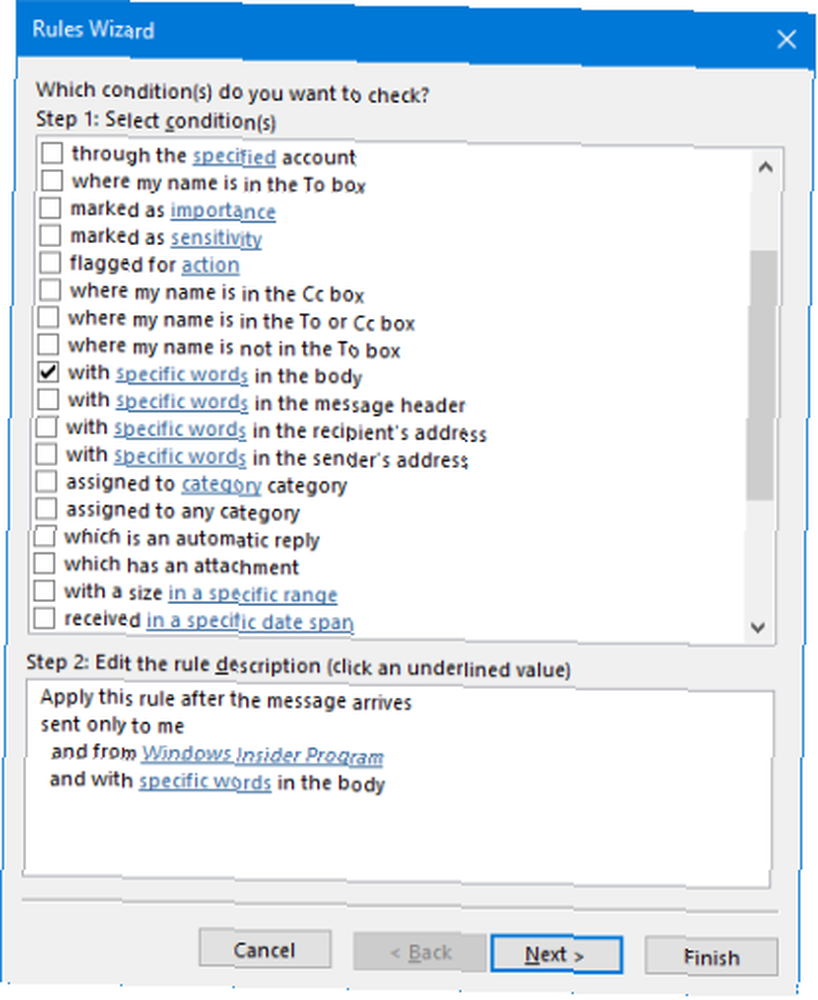
Podobné věci můžete dosáhnout ve webové verzi aplikace Outlook. Klikněte na ikonu ozubená ikona v pravém horním rohu a poté klikněte na Spravovat pravidla> Nové. Možnosti, které máte k dispozici, však budou ve srovnání se stolním klientem omezenější.
Další informace o nastavení pravidel v aplikaci Outlook naleznete v našem průvodci správou doručené pošty s pravidly. Nechte pravidla aplikace Outlook spravovat e-mailovou schránku Nechte pravidla aplikace Outlook spravovat e-mailovou schránku Chytré výstrahy a filtry vám mohou pomoci zůstat na vrcholu vaší e-mailové schránky. Aplikace Outlook Desktop a Outlook.com nabízejí funkci nazvanou „pravidla“ a my vám ukážeme, jak ji nastavit. .
Ovládejte svou doručenou poštu
Používání některých výše uvedených metod vám pomůže převzít kontrolu nad vaší doručenou poštou, odfiltruje nevyžádanou poštu a umožní vám rychlý přístup k e-mailům, které si chcete skutečně přečíst. Podívejte se na našeho průvodce, jak posílit pracovní postup aplikace Outlook 6 Doporučené postupy pro aplikaci Outlook pro posílení vašeho pracovního postupu. Nechte svůj e-mail pracovat tak, abyste ušetřili čas na důležitější úkoly. pokud chcete být ještě efektivnější s vaší správou e-mailů.
Pamatujte, že některé e-maily se spamem stále mohou proklouznout přes trhliny a přistát ve vaší doručené poště. Pokud neznáte odesílatele nebo jeho obsah, buďte opatrní. Obzvláště postupujte opatrně, pokud existuje nebezpečně vypadající příloha e-mailu Jak najít nebezpečnou e-mailovou přílohu Jak najít nebezpečnou e-mailovou přílohu E-maily mohou být nebezpečné. Čtení obsahu e-mailu by mělo být bezpečné, pokud máte nejnovější bezpečnostní záplaty, ale e-mailové přílohy mohou být škodlivé. Hledejte běžné varovné signály. .
Používáte některou z výše uvedených metod, abyste se vyhnuli rušení e-mailů? Máte nějakou vlastní radu, o kterou se chcete podělit?











